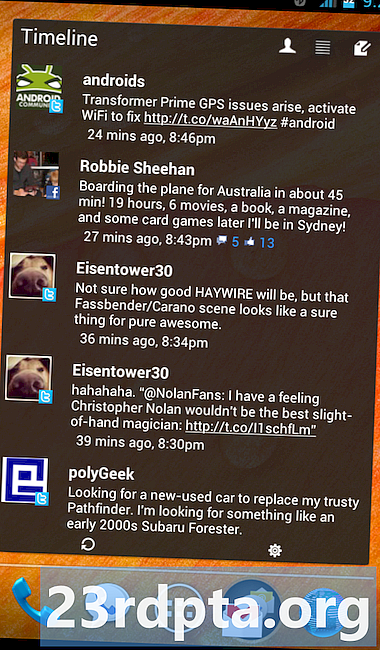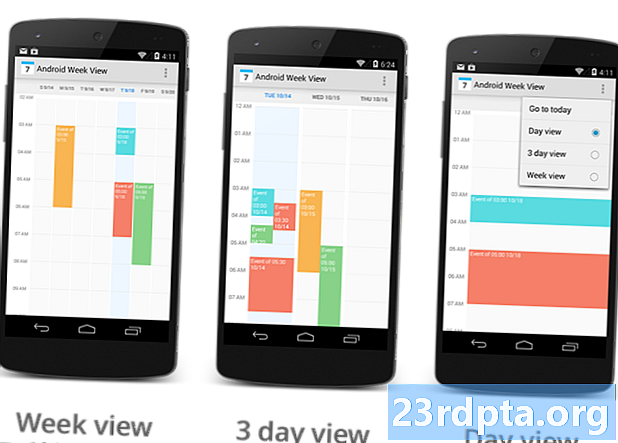Zawartość
- Samsung Game Launcher: podstawy
- Korzystanie z narzędzi do gier z Game Launcher
- Korzystanie z narzędzi do gry podczas gry
- Udostępnianie akcji
- Sprawdź swoje statystyki!

Samsung był jednym z pierwszych dużych producentów smartfonów, który wdrożył funkcje związane z grami na swoich urządzeniach. Samsung Game Launcher i pakiet Samsung Game Tools istnieją już od Galaxy S7, a teraz można je również znaleźć w Galaxy S10.
Pakiet jest dostępny na wszystkich najnowszych telefonach od producenta, ale od czego zacząć? Omówiliśmy przewodnik po Samsung Game Launcher.
Samsung Game Launcher: podstawy
Program Samsung Game Launcher jest dostępny z szuflady aplikacji w telefonie Samsung. Nie możesz tego znaleźć? Następnie spróbuj wyszukać „Game Launcher” za pomocą Pasek wyszukiwania Findera u góry menu aplikacji. Jeśli nadal nie widzisz aplikacji, możesz ją odwiedzić Ustawienia> Zaawansowane funkcje> Game Launcher i przełącz przełącznik, aby włączyć go na swoim urządzeniu.
Stuknij w Game Launcher, aby otworzyć pakiet, a aplikacja automatycznie doda gry do tego folderu w celu ułatwienia dostępu. Aplikacja zapyta również, czy chcesz ukryć wspomniane gry w szufladzie aplikacji, dzięki czemu będzie dostępne tylko za pośrednictwem Game Launcher. Zrób to, jeśli chcesz używać aplikacji Samsung jako jedynego punktu dostępu do gier.
Nie widzisz żądanej gry lub aplikacji w programie uruchamiającym? Następnie dotknij menu trzy kropki / ustawień w prawym górnym rogu i wybierz dodaj aplikacje. W tym miejscu zostanie wyświetlona lista aplikacji i gier w telefonie, które nie zostały dodane do Game Launcher - wystarczy wybrać żądaną aplikację i możesz zacząć. Może to być przydatne w przypadku gier pobranych z boku, emulatorów lub gier, które z jakiegoś powodu po prostu nie zostały wykryte przez Samsung Game Launcher.
Wizyta Ustawienia> Sortuj gry, a będziesz mieć możliwość sortowania tytułów alfabetycznie lub według daty instalacji (od najnowszej wersji).
W przeciwnym razie okaże się, że menu główne Game Launcher jest dość zrozumiałe, zawiera wyżej wymienioną listę gier, obracającą się karuzelę reklam u dołu i dwa przyciski poniżej. Przycisk po lewej stronie jest prostym przełącznikiem alertów, pozwalającym szybko wyciszyć powiadomienia. Ale przycisk po prawej stronie przenosi nas do Narzędzi do gier.
Korzystanie z narzędzi do gier z Game Launcher

Otwórz opcję Narzędzia do gier za pomocą przycisku w prawym dolnym rogu, a u góry zobaczysz uniwersalny pasek suwaka. Po przesunięciu suwaka w lewo telefon będzie stawiać na pierwszym miejscu wydajność energetyczną, a nie wydajność podczas grania, ale ustawienie suwaka w prawo skupi się na wydajności. To ustawienie dotyczy wszystkich gier rozpoznawanych przez Game Tools.
Na szczęście proste dotknięcie przycisku indywidualne ustawienia gry przełączenie pod tym suwakiem pokaże opcje dostosowywania ustawień dla poszczególnych gier. Jest to bardzo przydatne, jeśli niektóre gry działają naprawdę dobrze, ale inne gry wymagają dodatkowego przyspieszenia, choć kosztem żywotności baterii.
Stuknij wybraną grę, aby ją ulepszyć, a pojawi się kilka opcji dostosowania jej ustawień. Masz suwak oszczędzania energii / wydajności, jak wcześniej (choć ograniczony do tego tytułu), a także przełącznik niskiej rozdzielczości (zmniejszający rozdzielczość w celu poprawy wydajności) oraz maksymalny FPS suwak. Liczba klatek na sekundę osiąga maks. 60 klatek na sekundę, ale możesz ją zmniejszyć do 15 klatek na sekundę, jeśli chcesz. Zalecamy przejście na 30 klatek na sekundę, chociaż niektóre osoby mogą tolerować niższą liczbę klatek na sekundę.
Korzystanie z narzędzi do gry podczas gry

Możesz także uzyskać dostęp do Narzędzi do gier Samsung podczas gry, na wypadek, gdybyś nie spotkał się jeszcze z punktem zapisu. Można to zrobić, przesuwając palcem do wewnątrz od krawędzi ekranu i dotykając ikony Narzędzi do gier na pasku nawigacyjnym (jest to ikona z ikonami gamepada).
Po kliknięciu ikony Narzędzi do gry w grze powinno pojawić się nowe menu nad bieżącą grą. To menu zawiera opcje blokowania alertów, blokowania przycisków nawigacyjnych (strona główna, wstecz, ostatnie), wyłączania dotyku ekranu i nagrywania zrzutów ekranu / wideo (więcej o tym za chwilę).
Wypróbuj nową aplikację OnePlus Game Space
Na samym pasku nawigacyjnym (obok ostatniego klawisza) zauważysz także ikonę blokady ekranu dotykowego, ale możesz zmienić tę ikonę na kilka innych skrótów, jeśli chcesz. Można to zrobić, otwierając Narzędzia gry w grze, a następnie dotykając Ustawienia> Skróty, a następnie żądany skrót. Inne skróty, które można umieścić na pasku nawigacyjnym, to blokada klawisza, zrzut ekranu, nagrywanie i panel podręczny.
Uruchom Game Games podczas gry, a oprócz menu Narzędzia gier, po lewej stronie ekranu znajdziesz także pływający pasek skrótów do aplikacji. Stuknij menu z trzema kropkami na tym pasku, aby dostosować skróty do aplikacji tutaj, dodając takie aplikacje jak YouTube, Discord, Chrome i inne aplikacje, jeśli chcesz. Jest to przydatne, jeśli chcesz szybko udostępniać przechwycone multimedia lub chcesz bezproblemowo szukać instrukcji.
Jedną z rzeczy, których nie można zrobić podczas aktywacji Narzędzi do gry w grze, jest dostosowanie ustawień wizualnych, takich jak rozdzielczość i liczba klatek na sekundę. Następnie musisz uruchomić Narzędzia do gier za pomocą Game Launcher, aby majstrować przy tych opcjach.
Udostępnianie akcji

Samsung zawiera także natywne funkcje nagrywania wideo i zrzutów ekranu w Game Tools, dostępne na kilka sposobów. Masz ochotę na zrzut ekranu czy dwa? Następnie możesz użyć kombinacji power + zwiększania głośności, aby szybko zrobić zrzut ekranu lub możesz aktywować menu Game Tools w grze za pomocą poprzedniej metody (przeciągnij od krawędzi ekranu, stuknij ikonę Game Tools), a następnie wybierz zrzut ekranu opcja. Możesz także dostosować rozdzielczość zrzutu ekranu (100%, 50%, 25%) z menu Game Tools w menu za pośrednictwem Ustawienia> Rozdzielczość zrzutu ekranu.
Chcesz nagrać film z sesji gry? Aktywuj menu Game Tools w grze i dotknij rekord. Zatrzymanie klipu to także przypadek aktywacji nakładki i stuknięcia zatrzymać. Możesz dostosować różne ustawienia wideo w wyskakującym oknie Narzędzia do gier, dotykając Ustawienia> Nagrywanie. Stąd możesz wybrać wyjście klipu jako wideo lub GIF, przełączanie aparatu do selfie, przełączanie dźwięku z mikrofonu oraz dostosowanie rozdzielczości / szybkości transmisji / współczynnika proporcji.
Sprawdź swoje statystyki!
Aplikacja Samsung Game Launcher oferuje także interesujący podział wszystkich gier granych na Twoim urządzeniu, dostępny po dotknięciu ikony głowy / profilu w menu głównym po prawej stronie. Zostanie wyświetlony wykres kołowy, przedstawiający rozbicie granych gier według gatunku.
Przewiń w dół, a zobaczysz rozkład czasu, w jaki grałeś w każdą grę, a także możliwość przeglądania wspomnianych nawyków według różnych przedziałów czasowych (siedem dni, 30 dni łącznie).Wybierz konkretną grę, a pojawi się wykres przedstawiający czas odtwarzania, a także rozmiar instalacji, zużycie danych, datę instalacji i ostatnią grę.
To menu daje również skrót do dowolnych filmów z gry zarejestrowanych za pośrednictwem nagrane filmy kartę, chociaż te filmy możesz zawsze znaleźć w aplikacji do galerii. Aby znaleźć go w aplikacji galerii, musisz poszukać folderu o nazwie od nagranej gry.
Czy są jakieś inne samorodki programu Samsung Game Launcher, o których warto wiedzieć? Daj nam znać w sekcji komentarzy poniżej!